オンライン英会話を始めたけど退会したい場合や都合で一時的に休会したい場合、手続きに悩みたくないですよね。
そこでオンライン英会話の休会・退会と、その手続き方法をサクッとお伝えします。
この記事でわかること
- オンライン英会話の休会・退会の特徴
- オンライン英会話の休会・退会の手続き方法
ネイティブキャンプの場合

結論、ネイティブキャンプには休会はありません。退会だけです。
ではパソコンとアプリ、2つの手続きを解説していきましょう。
ネイティブキャンプの退会方法(PC編)
パソコンでの手続きは4つのステップがあります。
STEP① ネイティブキャンプにログイン後、ユーザー設定をクリック
STEP② ユーザー設定ページ最下部の「退会のお手続きはこちら」をクリック
STEP③ 退会についての案内・注意点を確認し、「退会手続きを進める」をクリック
STEP④ 退会理由を入力し「退会する」をクリック
STEP① ネイティブキャンプにログイン後、ユーザー設定をクリック
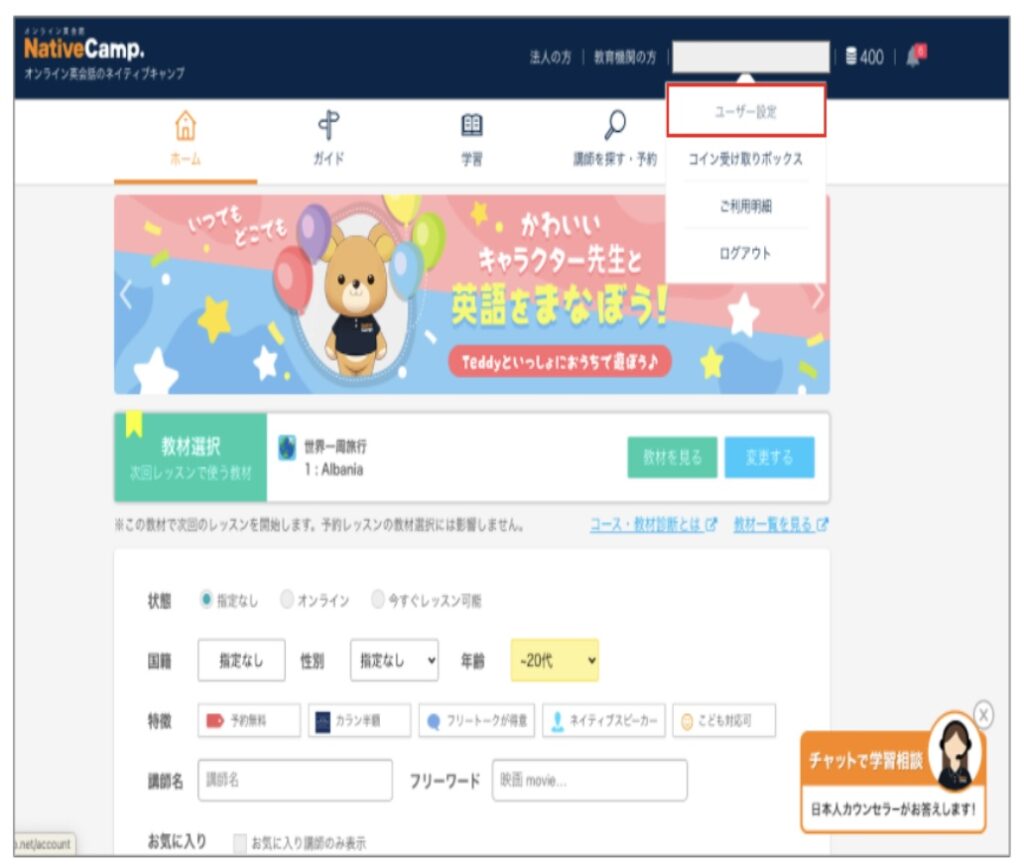
STEP② ユーザー設定ページ最下部の「退会のお手続きはこちら」をクリック
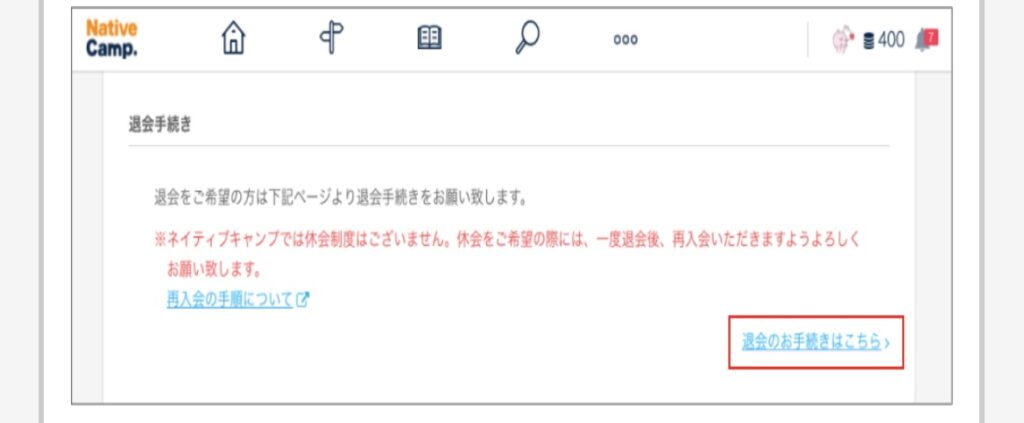
STEP③ 退会についての案内・注意点を確認し、「退会手続きを進める」をクリック
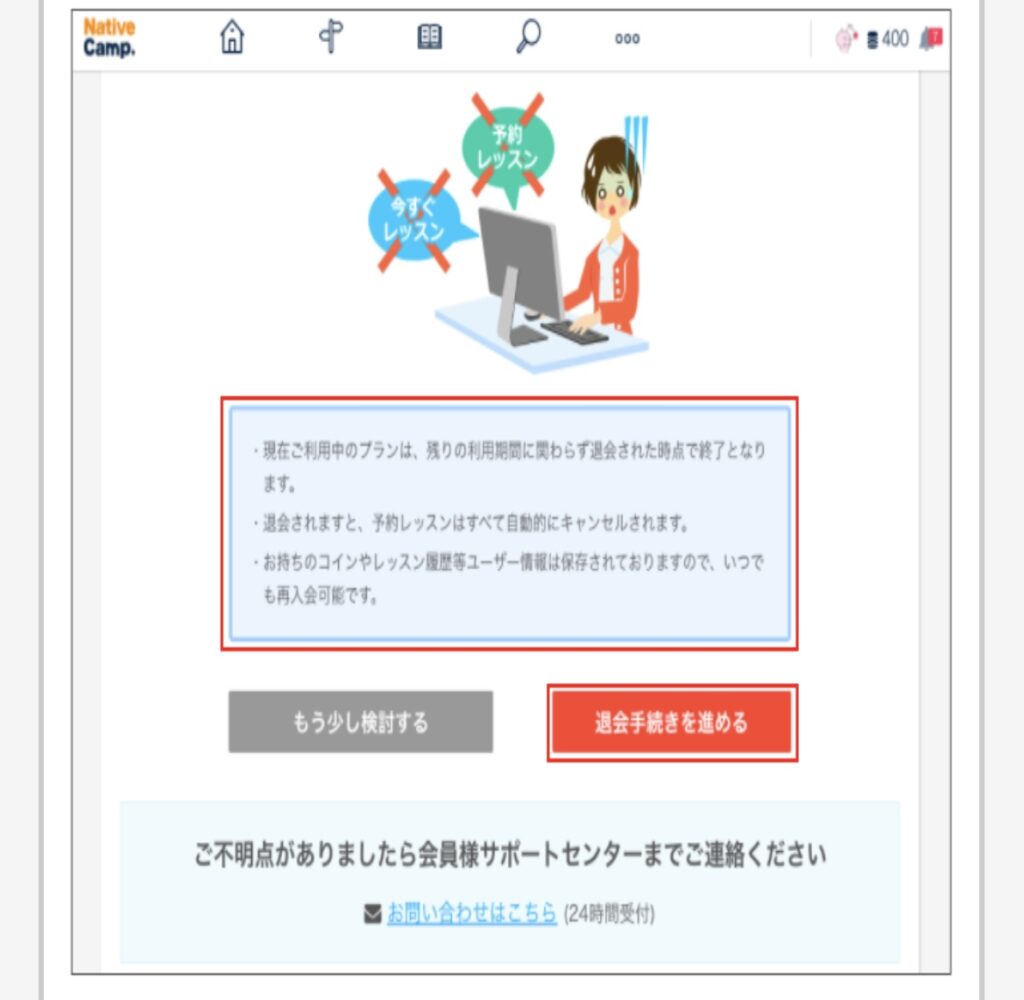
STEP④ 退会理由を入力し「退会する」をクリック
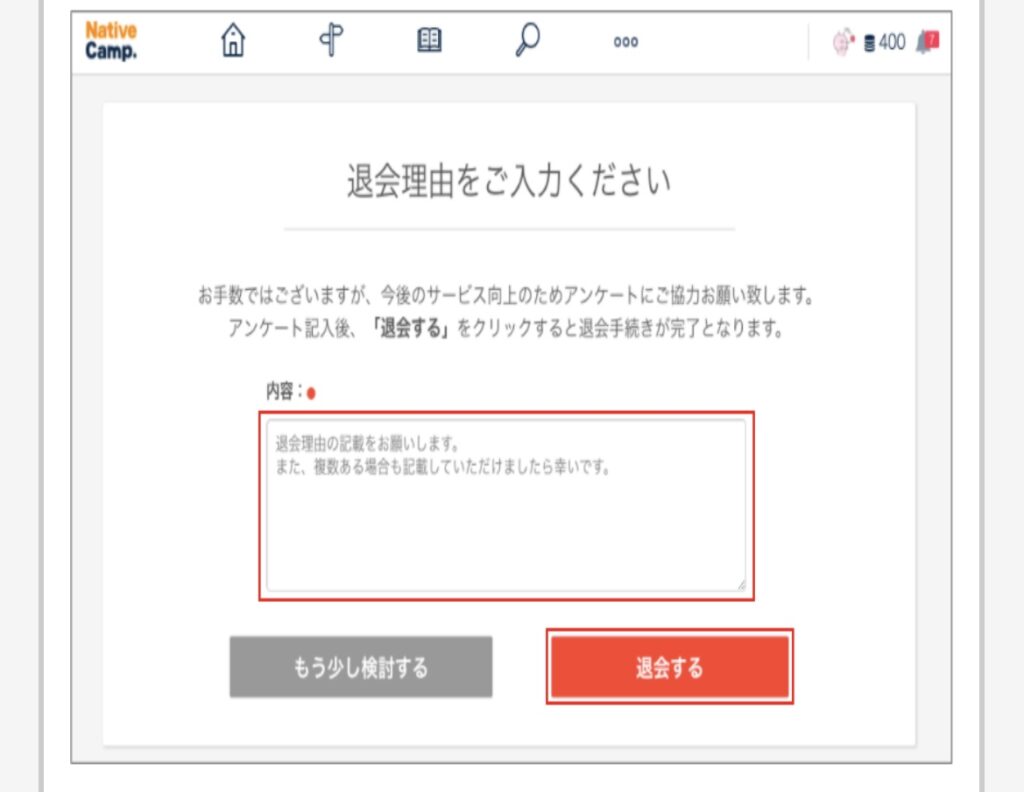
ネイティブキャンプの退会方法(アプリ編)
続いてアプリでの手続きをみていきましょう。こちらも4つステップがあります。
STEP① ホーム画面右下の「マイページ」をタップ
STEP② 契約情報をタップ
STEP③ 退会についての案内・注意点を確認し、「退会手続きを進める」をタップ
STEP④ 退会理由を入力し「退会する」をタップ
STEP① ホーム画面右下の「マイページ」をタップ
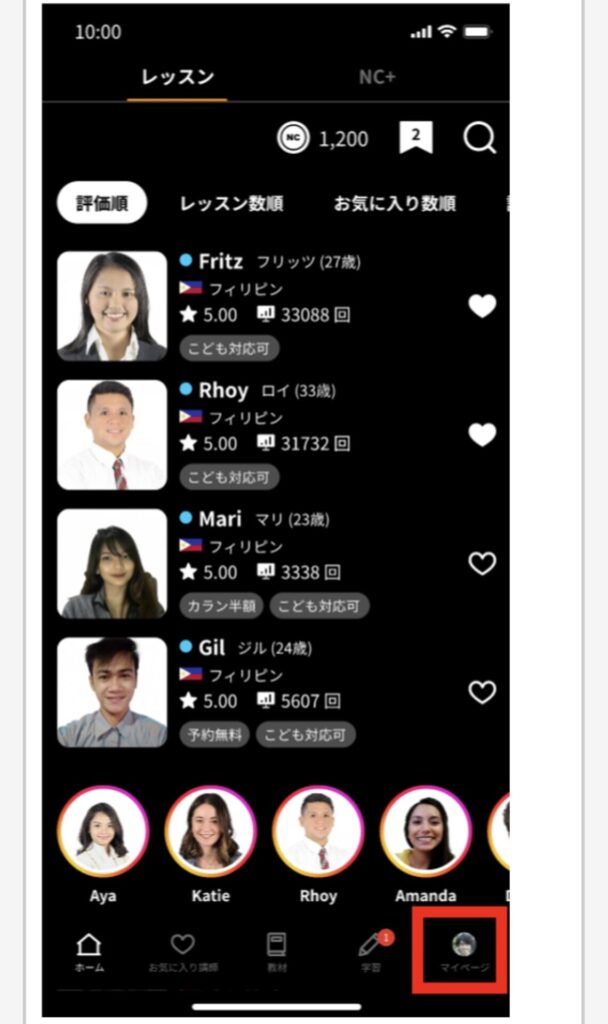
STEP② 契約情報をタップ
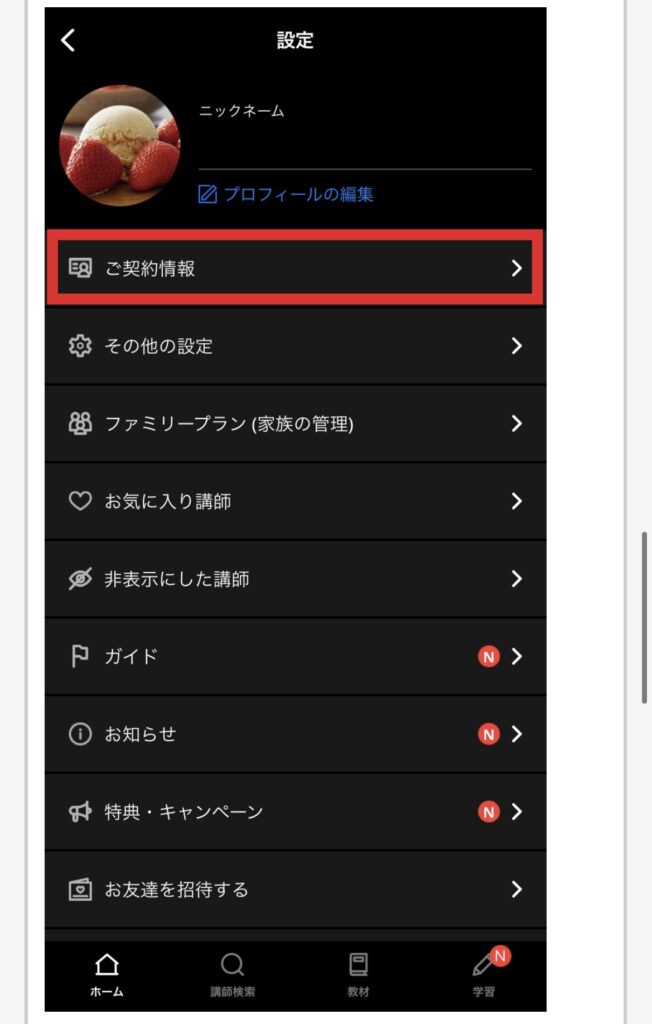
最下部にある「解約をご検討の方」をタップ
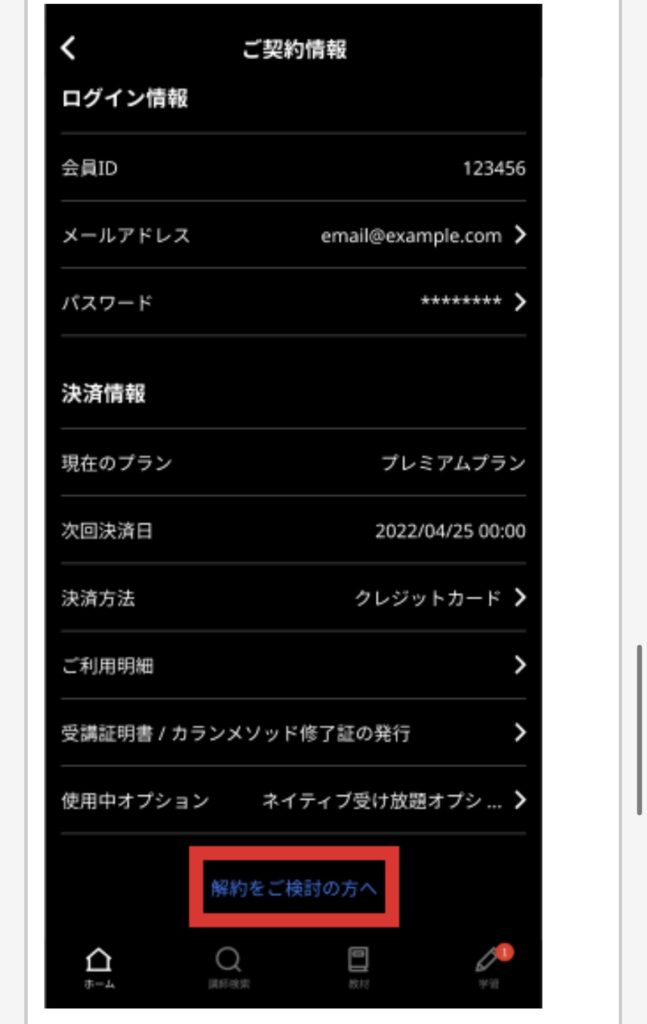
STEP③ 退会についての案内・注意点を確認し、「退会手続きを進める」をタップ
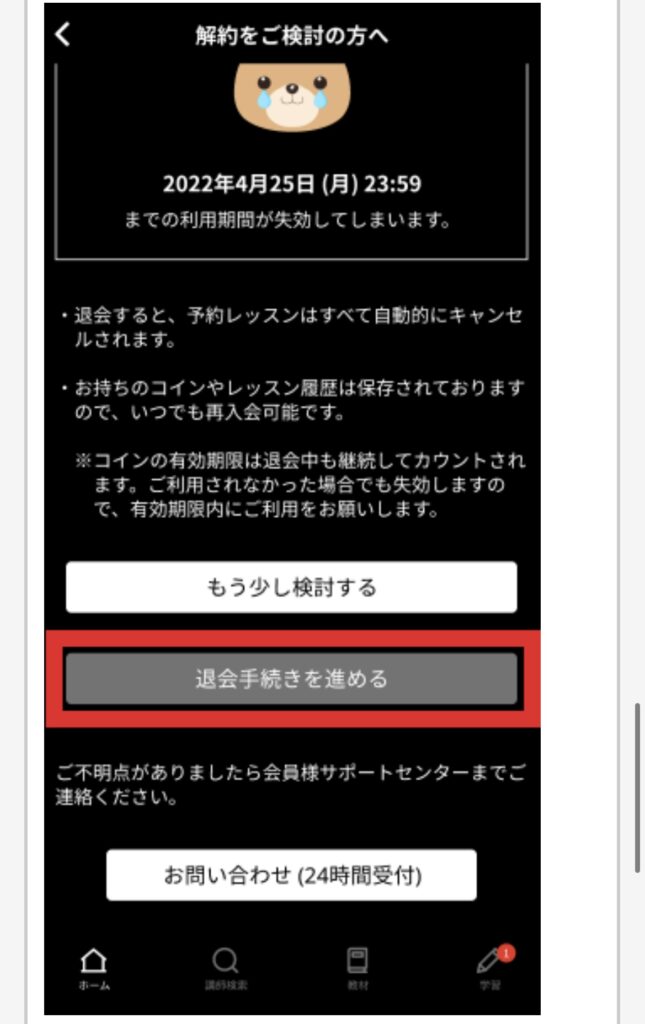
STEP④ 退会理由を入力し「退会する」をタップ
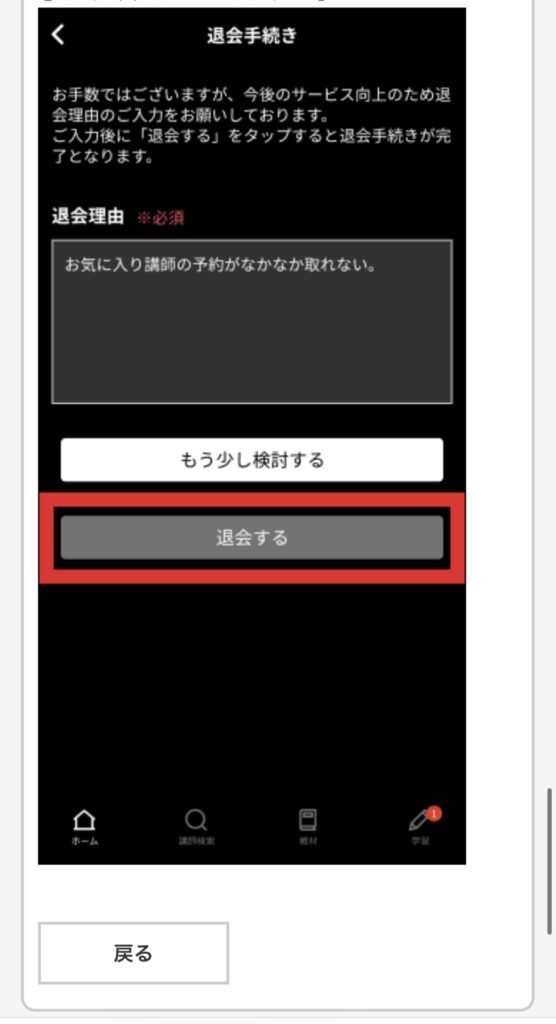
これで完了です。
もし再開したい場合
もし再開したい場合、ネイティブキャンプでは再入会をします。これなら過去の履歴が残っているので、ご自身の現時点でのレベルやコイン※1のデータが引き継がれることとなります。
※1 ネイティブキャンプ独自で使用できる通貨。時間や講師の予約時に使用できます。
ネイティブキャンプの退会時の注意点
退会する場合、気をつけないといけないことがあります。月途中での退会は日割り計算ができません。
だからといって決済日ギリギリに手続きするのはおすすめできません。なぜなら手続きに不備があって日をまたぐ可能性があるからです。1ヶ月分レッスン料を払うことになります。
24時間、5分からでもできるネイティブキャンプあるあるですね。できれば余裕を持って手続きしましょう。
例)25日が決済日の場合、24日23:59までにお手続きが完了している必要があります。

時間のゆとり、大事だね!
DMM英会話の場合

次にDMM英会話の休会、退会の有無をみていきましょう。
DMM英会話には休会がある
うれしいことにDMMは休会があります。
メリット
- 休会してもそのまま情報は残る
- 休会期間の受講料は不要
- 休会期限がないため、好きな時に再開できる

この休会制度は受講者にとって良心的だね。
デメリット
- iKnow!などのサービスが受けられなくなる
では休会のステップを追っていきましょう。
DMMの休会方法
4つのステップがありますので、順番に進めてください。
STEP① DMM英会話 登録情報変更ページの最下部「休会する」ボタンをクリック
STEP② ご利用プランの最終有効期限日を確認の上「手続きを進める」ボタンをクリック
STEP③ 休会理由のアンケートに回答を入力の上、最下部「休会する」ボタンをクリック
STEP④ 休会完了画面が表示され、【DMM英会話】サービス休会完了のお知らせという件名のメールが届いたら完了
STEP① DMM英会話 登録情報変更ページの最下部「休会する」ボタンをクリック
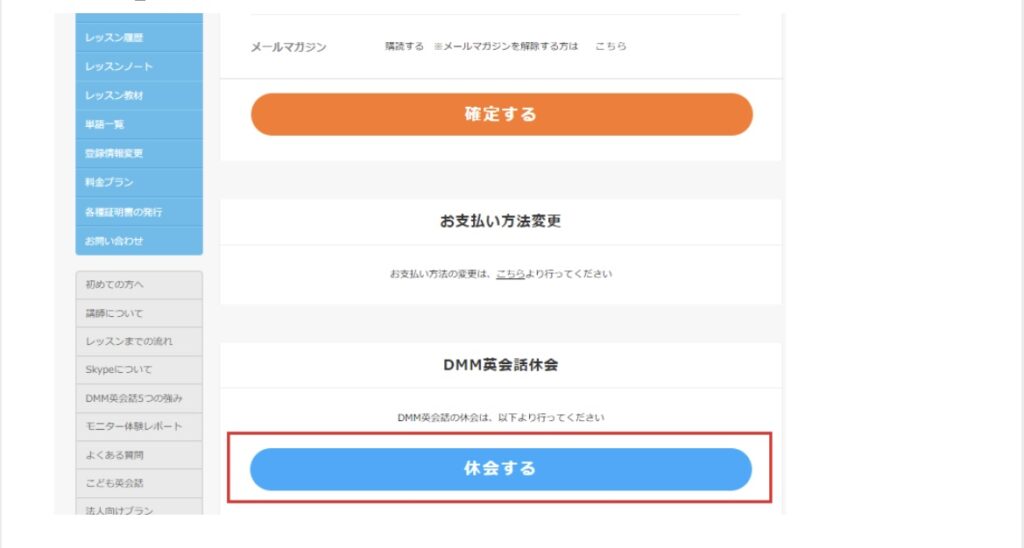
STEP② ご利用プランの最終有効期限日を確認の上、「手続きを進める」ボタンをクリック
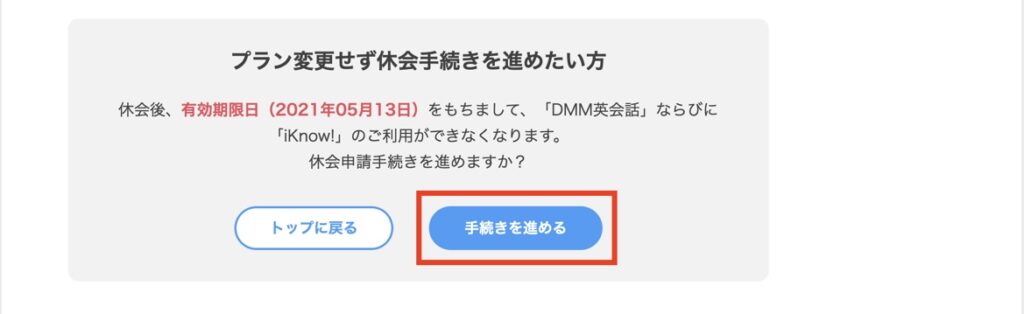
STEP③ 休会理由のアンケートに回答を入力の上、最下部「休会する」ボタンをクリック
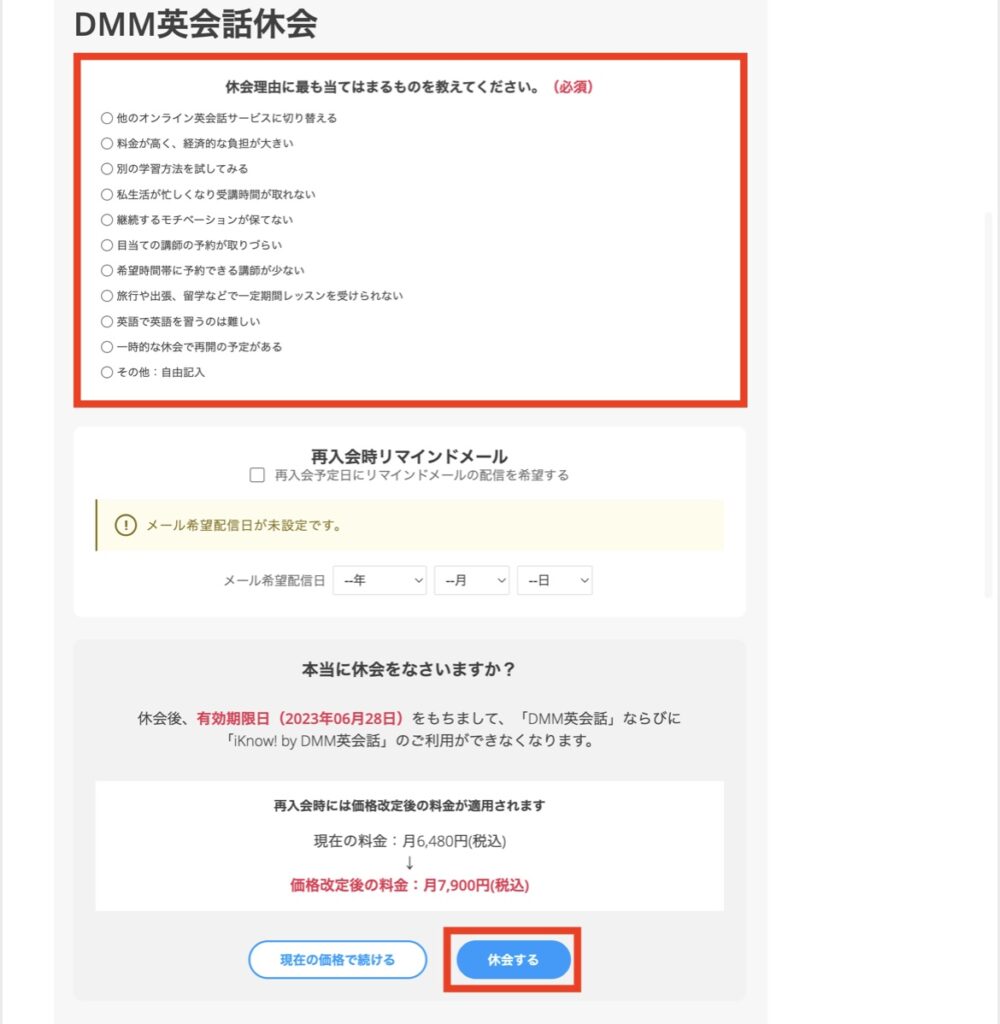
⚠️アンケートは必須です。入力しないと休会が完了しませんので、必ず入力しましょう。
STEP④ 休会完了画面が表示され、【DMM英会話】サービス休会完了のお知らせという件名のメールが届いたら完了
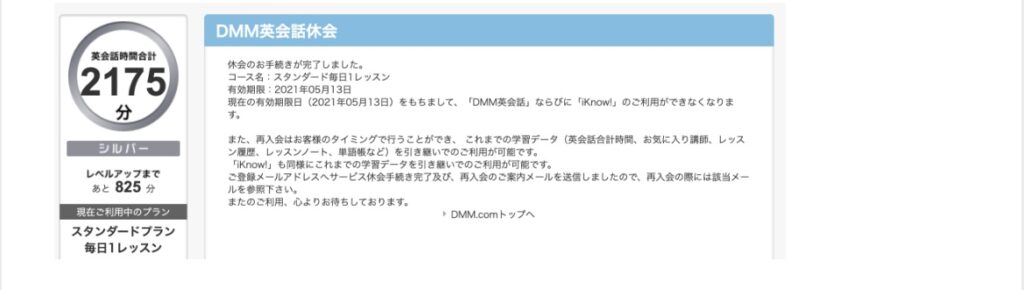
⚠️手続き完了メールが届かない場合、休会手続きが完了していません。エラーメッセージを確認しましょう。
DMMの退会方法
また退会の手続きは以下のようになります。
STEP① DMM英会話アカウントにログイン後、画面右上の人型マークより「DMMアカウント」をクリック
STEP② 「DMMアカウント情報」ページの右側にある「ログイン情報」をクリック
STEP③ 画面最下部の「DMMアカウントを削除」ボタンをクリックし、表示される案内に従って手続きを完了
STEP① DMM英会話アカウントにログイン後、画面右上の人型マークより「DMMアカウント」をクリック
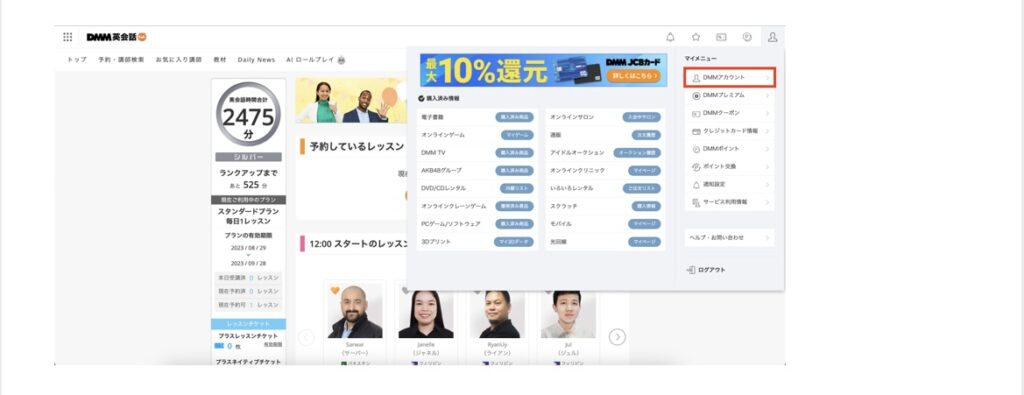
STEP②「DMMアカウント情報」ページの右側にある「ログイン情報」をクリック
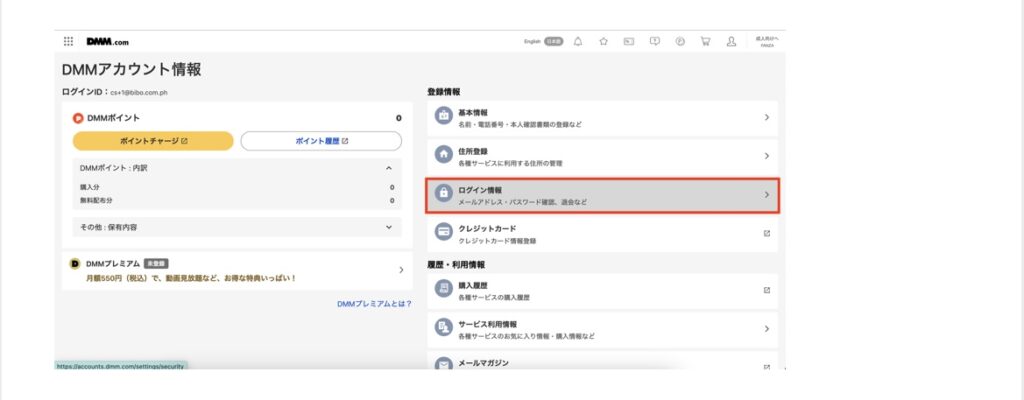
STEP③ 画面最下部の「DMMアカウントを削除」ボタンをクリックし、表示される案内に従って手続きを完了
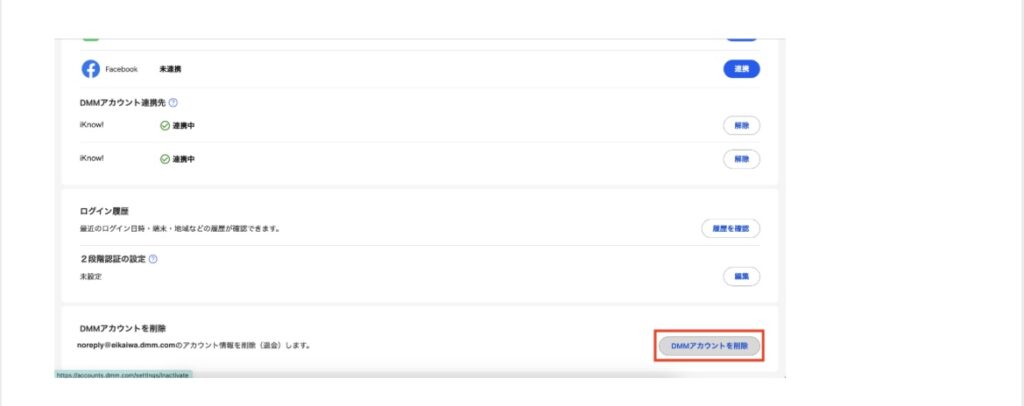
DMM英会話の休会時や退会時の注意点
休会手続き上、アンケートを忘れずにしましょう。完了メールが届いていないと休会申請ができていないのでご注意ください。
また休会申請後にプランの有効期限が残ったまま退会する場合、残りの予約可能数やチケットは無効になるためあわせてご注意しましょう。
Kimini英会話の場合

Kimini英会話には休会と退会の両方あります。まとめると以下のようになります。
休会とは
- アカウントや受講履歴は残る
- 料金プランのみ解約となる
- 休会後は即時使用できなくなるため、更新日の前日に手続きするようにすすめる
- 休会時でも有効期限内のチケットがあれば、レッスンは受講可能
- 休会中はお金は発生しない
退会とは
- 料金プラン&アカウントともに即時解約
- サイトにログインできなくなる
- 予約中のレッスンは全て自動でキャンセル
- 未使用のクーポンやチケットは全て破棄
- 過去のレッスンデータも全て破棄
ではそれぞれの手続きをみていきましょう。
Kimini英会話の休会方法
Kimini英会話の休会は4つのステップになります。
STEP① Kimini英会話のホームにログイン後、休会フォームをクリック
STEP② 「休会フォーム」ページより、「上記を承諾して休会するをクリック
STEP③ 「休会のお手続きの前に…」ページより、「休会のお手続きに進む」をクリック
STEP④ 「休会の理由」ページより、アンケート記入後、「休会する」をクリック
STEP① Kimini英会話のホームにログイン後、休会フォームをクリック
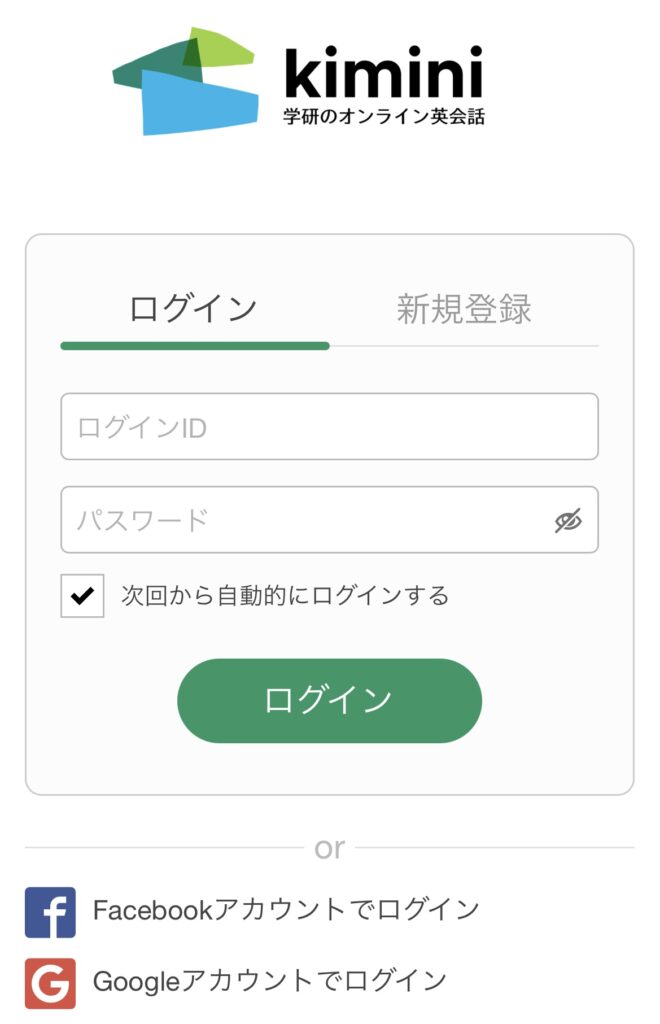
STEP② 「休会フォーム」ページより、「上記を承諾して休会するをクリック
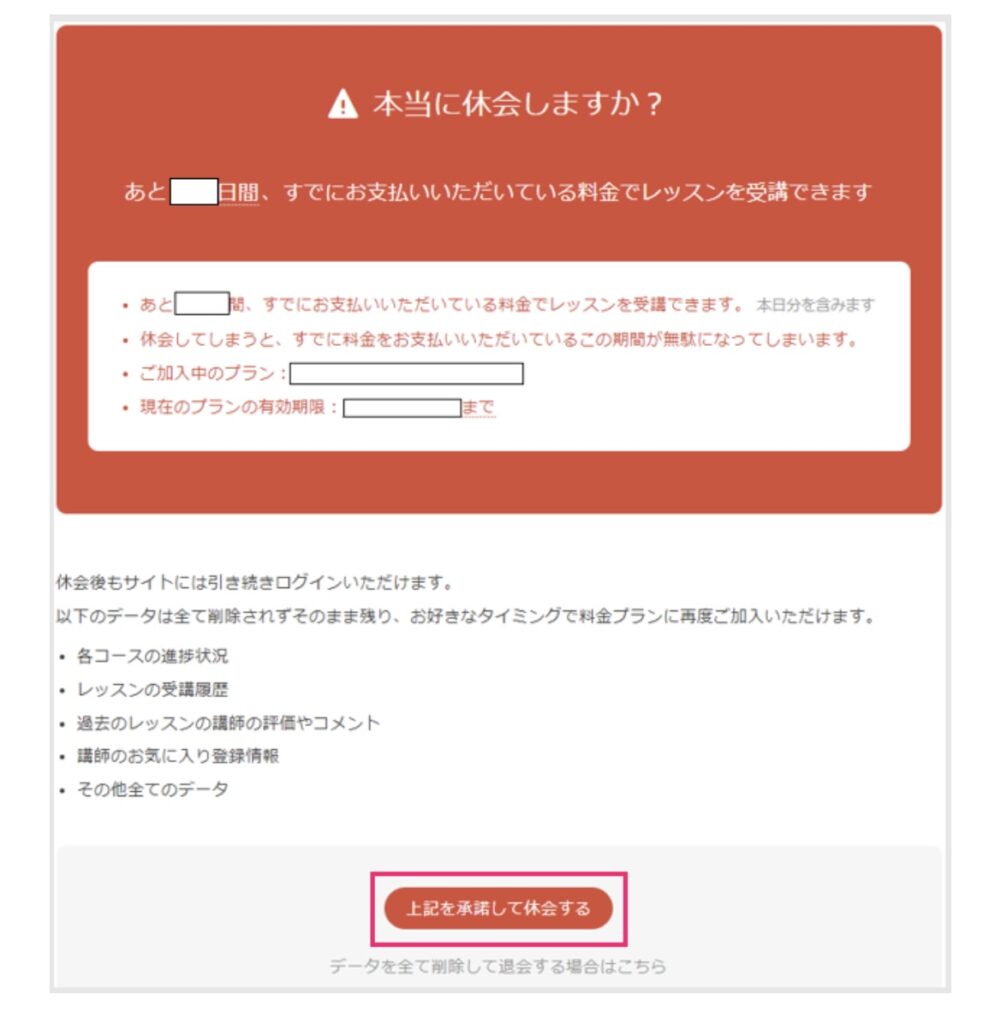
STEP③ 「休会のお手続きの前に…」ページより、「休会のお手続きに進む」をクリック
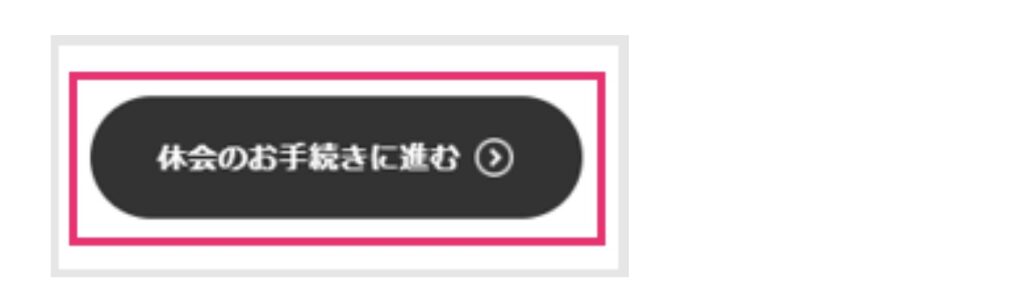
STEP④ 「休会の理由」ページより、アンケート記入後、「休会する」をクリック
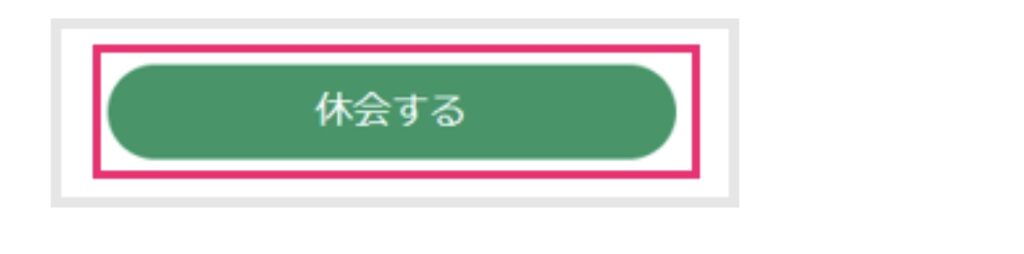
以上です。

アカウントが残ってると再開したくなったらすぐできて楽チンだもんね!
Kimini英会話の退会方法
続いて退会時の手続きです。
STEP① Kimini英会話のホームにログイン後、メニューをクリック
STEP② よくある質問をクリック
STEP③ 解約のお手続きをクリック
STEP④ 「承諾する」をクリックして完了
STEP① Kimini英会話のホームにログイン後、メニューをクリック
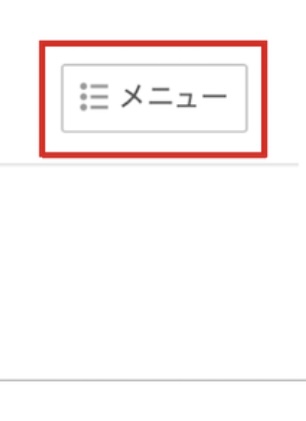
STEP② よくある質問をクリック
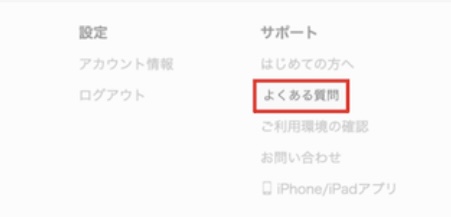
STEP③ 解約のお手続きをクリック
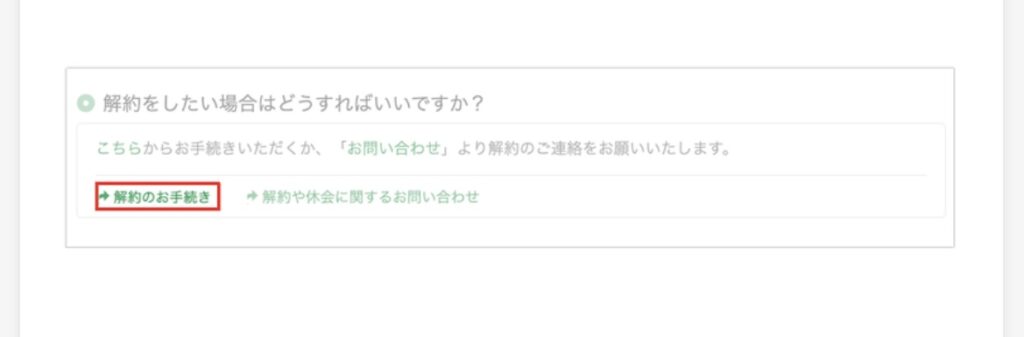
STEP④ 「承諾する」をクリックして完了
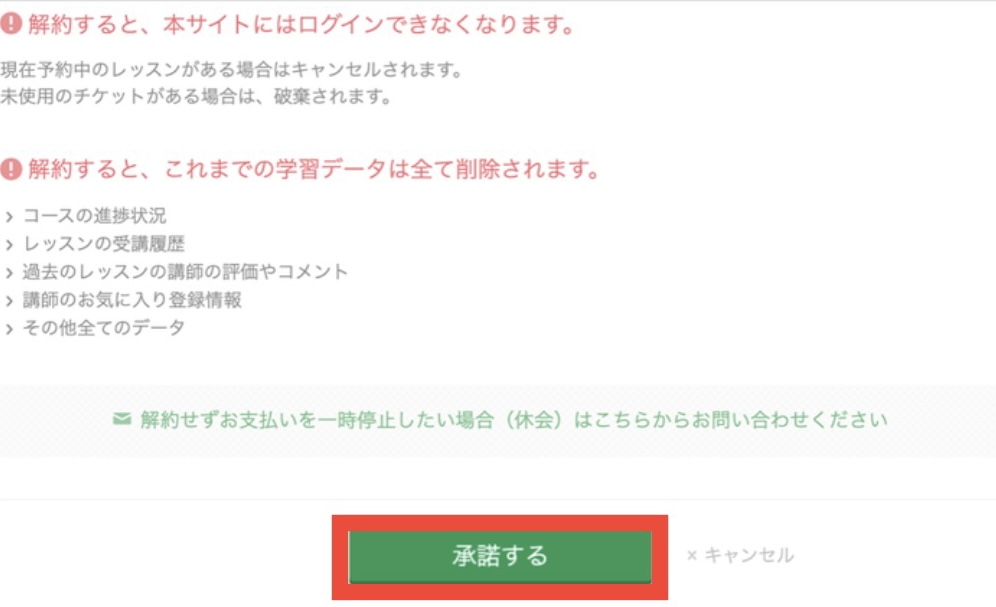
Kimini英会話の休会時や退会時の注意点
こちらも日割り決済はないので、ご注意ください。
クーポンやチケットがある場合は、有効期限内に使い切っておきましょう。
まとめ

下に各オンライン英会話の休会、退会(解約)の特徴と手続きをまとめてみました。
| 特徴 | ネイティブキャンプ | DMM英会話 | Kimini英会話 |
| 休会の有無 | 無 | 有 | 有 |
| 未使用のコイン・メダル・チケット・クーポンなど | 使用不可 | 有効期限内なら使用可能 | |
| アカウント | 完全に破棄 | 休会なら残るが退会なら完全に破棄 | 休会なら残るが退会なら完全に破棄 |
| 過去のデータ | 完全に消える | 休会なら残るが退会なら完全に破棄 | 休会なら残るが退会なら完全に破棄 |
| お気に入りの講師 | 完全に消える | 休会なら残るが退会なら完全に破棄 | 休会なら残るが退会なら完全に破棄 |

スクールによって違うけど、アカウント再登録のわずらわしさを考えるなら休会をおすすめします。
せっかくお気に入りの講師の先生を見つけたのならなおさらです!
いかがでしたか?
これで不安材料がまたひとつ減りましたね。
気兼ねなくお気に入りのオンライン英会話をみつけて、ぜひ英会話を楽しんでくださいね!



コメント